如何轻松地将视频添加到iPod Nano
您好,我需要帮助将家用电脑上的视频放到iPod nano上。这是第5代。电影是.avi和.wmv格式,但我的iTunes资料库无法识别它们。iPod是否会采用单一类型的电影扩展程序,或者您可以在其上添加任何类型的电影扩展程序?或者iPod是否只播放通过iTunes购买的视频?
音乐播放器就是这样,iPod nano自iPod nano 3发布以来就支持视频播放。如果你喜欢iPod nano上的watchng视频,你可能会遇到如何将视频移动到iPod nano的问题。
实际上,除了从iTunes购买的视频外,即使格式不兼容,您也可以将视频放在iPod nano上。要做到这一点,你可以试试Wondershare dr.fone - Transfer(iOS)。此程序使您可以轻松地将许多视频从PC添加到iPod nano而无需iTunes。当视频具有不兼容的格式(如AVI,FLV和WMA)时,此程序可帮助您将其转换为iPod nano兼容格式 - MP4。此外,在向其添加新视频时,您永远不会删除iPod nano上的先前视频。将视频添加到iPod Nano有很多种方法,但有些方法可以让您轻松轻松地放置视频。我们今天将通过这篇文章告诉你这些方法。
- 第1部分。向iPod Nano添加视频的最佳方式
- 第2部分。使用iTunes将视频添加到iPod Nano
- 第3部分。使用同步方式将视频添加到iPod Nano
- 第4部分。向iPod Nano添加视频的提示
第1部分。向iPod Nano添加视频的最佳方式
Wondershare dr.fone - 转移(iOS)可供iPod Nano和其他ios设备用户轻松添加音乐或视频或任何其他项目,包括联系人,视频,音乐,消息,播客和有声读物。Wondershare dr.fone - Transfer(iOS)使您可以毫不费力地将视频添加到iPod Nano。dr.fone - Transfer(iOS)也支持所有ios设备和Android设备,因此您可以使用dr.fone - Transfer(iOS)的任何设备,不受任何设备限制。这是iTunes的最佳替代方案,使用户可以使用ios设备进行比iTunes更多的练习。

dr.fone - 转移(iOS)
无需iTunes即可将视频从计算机传输到iPod / iPhone / iPad
- 传输,管理,导出/导入您的音乐,照片,视频,联系人,短信,应用程序等。
- 将您的音乐,照片,视频,联系人,短信,应用等备份到计算机并轻松还原。
- 将音乐,照片,视频,联系人,消息等从一部智能手机传输到另一部智能手机。
- 在iOS设备和iTunes之间传输媒体文件。
- 支持所有iOS版本的iPhone,iPad和iPod touch型号。
如何轻松地将视频添加到iPod Nano
步骤1访问dr.fone - 转移(iOS)官方网站并将其下载到您的计算机或Mac上,开始向iPod Nano添加视频。安装它并启动它你会看到dr.fone的界面 - 现在转移(iOS)。
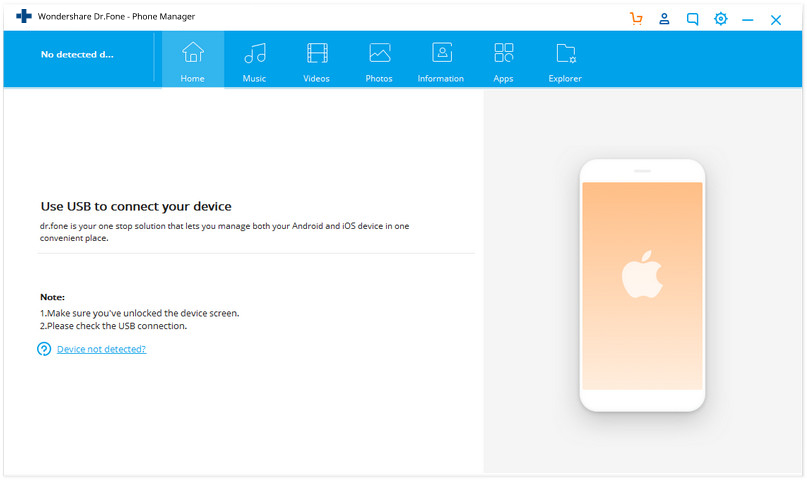
步骤2现在您需要使用USB线连接iPod Nano和计算机,然后dr.fone - Transfer(iOS)将在您的前面显示您连接的iPod,如下图所示。

步骤3成功连接iPod后,您需要转到顶部的“视频”选项卡,然后单击“音乐视频”。它现在将显示以前所有可用的视频。现在单击“添加”按钮,然后选择“添加文件”或“添加文件夹”。
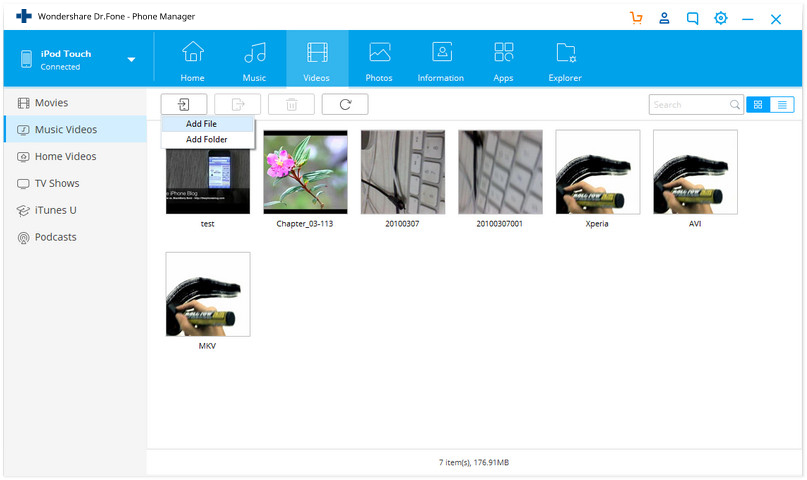
步骤4当您单击添加文件或添加文件夹时,它将要求您在下一个弹出窗口中浏览您的视频。现在浏览您的视频,最后点击“打开”按钮。如果iPod Nano不支持您的视频格式,则会要求您转换视频格式,然后单击是。转换视频格式后,它会自动将视频添加到iPod Nano。
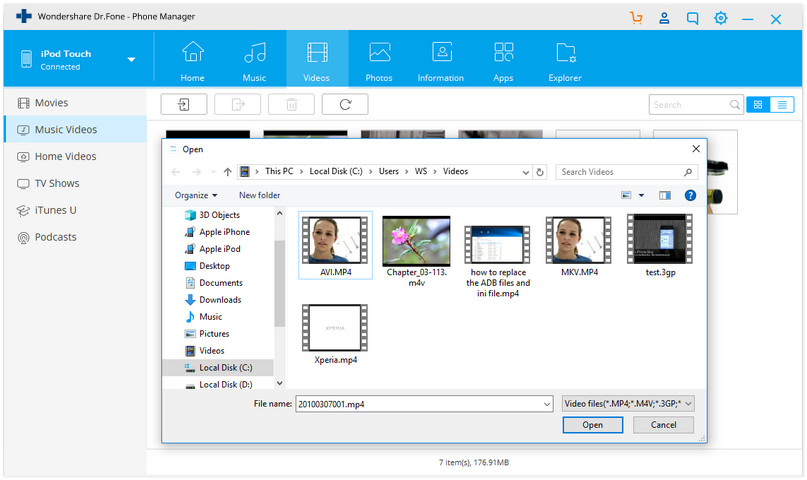
第2部分。使用iTunes将视频添加到iPod Nano
iTunes还允许用户使用iTunes界面直接向iPod Nano添加视频。但是当你使用iTunes添加视频时,这是一个漫长的过程,你需要花费很多时间来用iTunes添加视频。你不能毫不费力地做到这一点。首先,iTunes无法自动将您的视频转换为iPod支持的格式,您需要下载另一个软件来执行此操作。一旦您获得支持的iPod Nano格式的视频,您就可以按照以下步骤将视频添加到iPod Nano。
步骤1转到您的电脑并启动iTunes。一旦启动,请将iPod与电脑连接。在开始此过程之前,您已检查音乐是否已在iPod的摘要部分中手动管理音乐和视频。在iTunes的视图选项卡中,从此处选择电影。
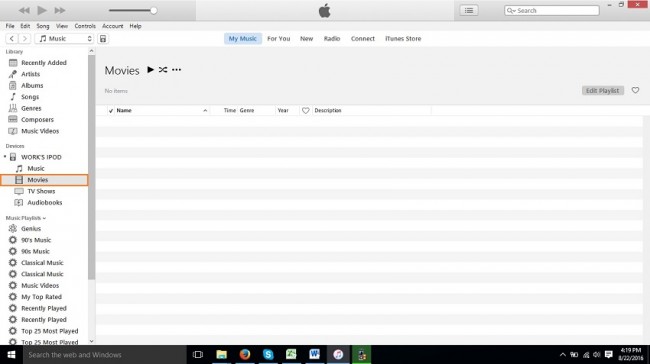
第2步一旦你能看到电影库。转到计算机上可用视频的文件夹以及要添加到iPod上的文件夹。进入文件夹后拖动此视频并将其放入iPod电影选项卡中。
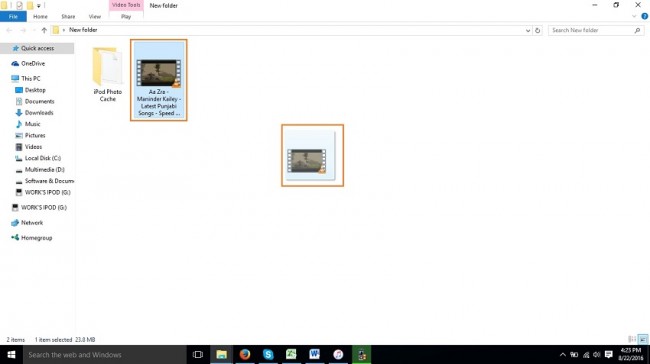
第3步将视频放到iPod的“电影”部分后,它会开始将您的视频添加到电影部分,如下图所示,它会显示一小段时间。
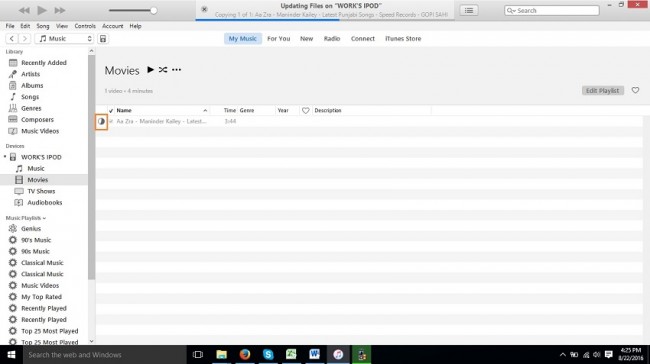
步骤4完成该小时间标记并以蓝色转换后,您的视频将成功添加到iPod中。现在,您可以轻松地在iPod上欣赏视频。
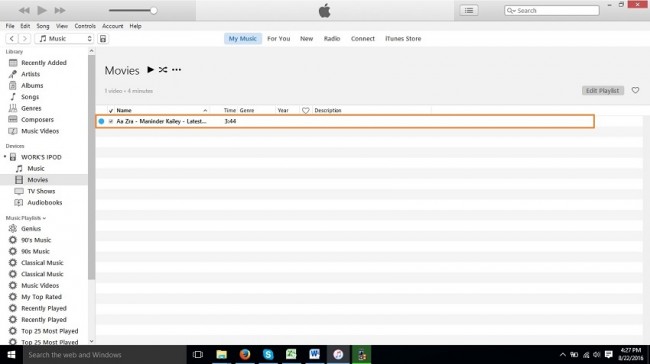
第3部分。使用同步方式将视频添加到iPod Nano
用户也可以通过同步方式将视频添加到iPod Nano。这种方式允许您将购买的和其他视频从iTunes资料库传输到iPod Nano。要通过同步方式将视频添加到iPod Nano,请按照以下步骤轻松添加同步方式的视频。
步骤1在计算机上转到iTunes并启动它。启动iTunes后,请使用iPod USB线将iPod与电脑连接。将iPod与电脑连接后,您需要转到摘要标签。单击iPod形状设备以进入摘要选项卡。

步骤2现在您需要将视频添加到iTunes资料库以将视频添加到iPod。要将视频添加到iTunes资料库,请单击文件>将文件添加到库。
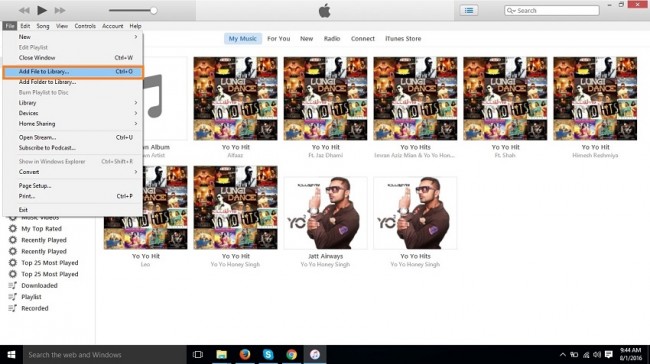
步骤3单击“将文件添加到库”选项后,将打开一个弹出窗口,要求您找到该视频文件。在此窗口中,找到要添加的视频文件,然后单击“打开”按钮。
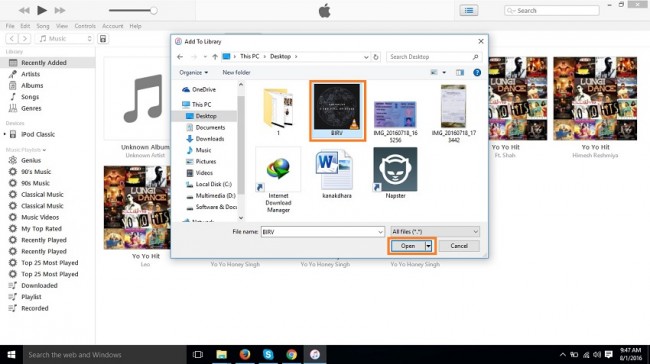
步骤4单击打开按钮后,您的视频将立即添加到iTunes资料库中。
第5步
现在点击iPod形状图标进入iPod摘要页面,然后向下滚动并单击同步按钮,将iPod与当前iTunes资料库同步。
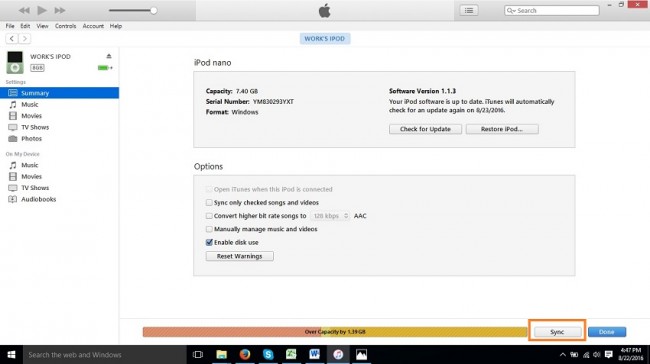
第6步
点击同步按钮后,您的视频将自动添加到您的iPod中。所以你现在可以随时随地享受它。
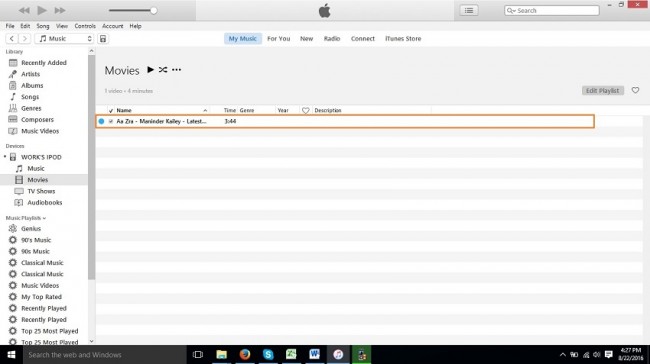
第4部分。向iPod Nano添加视频的提示
提示#1兼容格式
当您要使用iTunes将视频添加到iPod Nano时,首先要记住的是,您正在传输的视频必须由iPod支持,因为iTunes不会自动转换视频。在添加到iTunes之前,您需要手动转换它们。
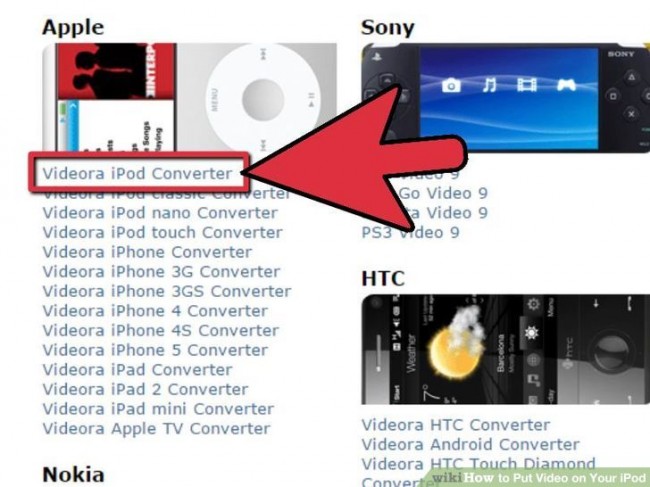
在使用iTunes向iPod添加视频时,您需要做很多工作,而不是使用像Wondershare dr.fone - Transfer(iOS)这样的第三方软件。Wondershare dr.fone - Transfer(iOS)可以轻松自动地完成所有事情,而无需使用任何其他软件。所以你可以去Wondershare dr.fone - 转移(iOS)而不是使用iTunes。iTunes允许您手动添加音乐,这需要花费时间,在使用iTunes对iPod Nano进行所有操作之前,您必须是技术人员。

视频教程:如何使用dr.fone将视频传输到iPod Nano - 传输(iOS)


